开机自动启动项怎么关闭
更新时间:2024-02-23 14:52:07作者:jiang
电脑开机启动项的自动启动功能是为了方便用户在开机后快速使用特定应用程序或服务,有时候我们可能会发现电脑开机启动项过多,导致开机速度变慢。为了解决这个问题,我们可以通过一些简单的步骤来关闭开机自动启动项,从而提升电脑的启动速度和性能。接下来我们将介绍一些可行的方法,帮助您取消电脑开机启动项,使您的电脑能够更快地启动。
具体步骤:
1单击开始菜单或者按下Win+R。 2在运行窗口中输入msconfig指令,再点击确定。
2在运行窗口中输入msconfig指令,再点击确定。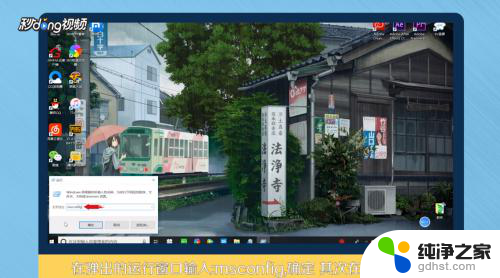 3在启动窗口中点击启动选项卡,再点击并打开任务管理器。
3在启动窗口中点击启动选项卡,再点击并打开任务管理器。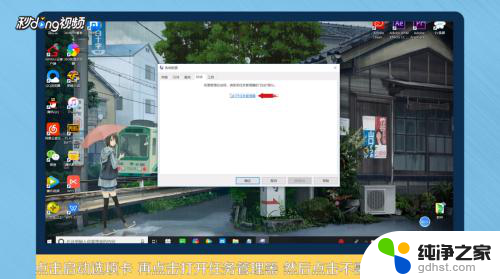 4选择不需要开机启动的项目软件,点击右下角的禁用。
4选择不需要开机启动的项目软件,点击右下角的禁用。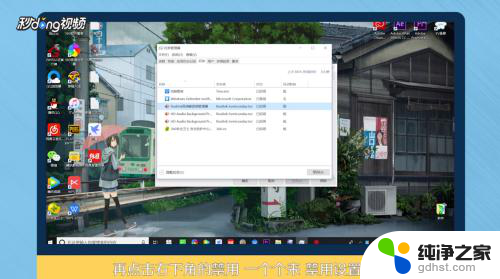 5再点击常规选项卡,勾选有选择的启动。对启动项进行设置,再依次点击应用和确定。
5再点击常规选项卡,勾选有选择的启动。对启动项进行设置,再依次点击应用和确定。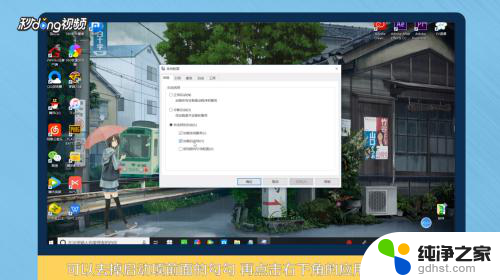 6根据操作提示重启计算机即可。
6根据操作提示重启计算机即可。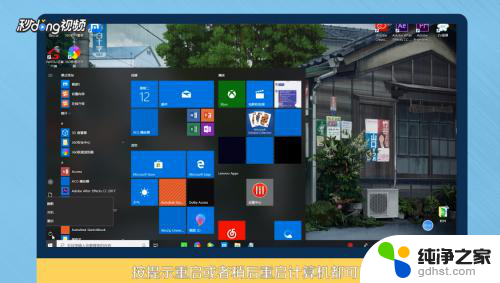 7总结如下。
7总结如下。
以上就是如何关闭开机自动启动项的全部内容,如果你也遇到了同样的情况,请参照小编的方法来处理,希望对大家有所帮助。
- 上一篇: 电脑可以用hdmi连接电视吗
- 下一篇: wps我的入库表怎么恢复不了呢
开机自动启动项怎么关闭相关教程
-
 电脑开机启动项在哪关闭
电脑开机启动项在哪关闭2024-01-27
-
 关闭应用开机自启动
关闭应用开机自启动2024-03-16
-
 如何关闭开机自启项
如何关闭开机自启项2024-01-27
-
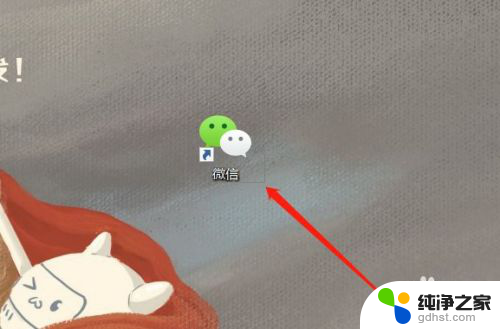 如何关闭电脑微信开机自动启动
如何关闭电脑微信开机自动启动2024-01-10
电脑教程推荐